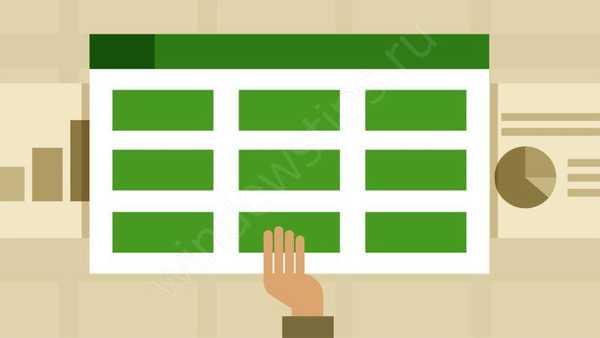Funkcija Night Light jedna je od inovacija koju je Windows 10 dopunio u novom glavnom ažuriranju Creators Update-a, koje su insajderi ranije poznavali kao Redstone 2. Funkcija Night Light, koja se u ranim verzijama naziva Blue Light, Microsoftov je odgovor prema preporukama fiziologa, izbjegavajte plavi spektar emisije u večernjim i noćnim satima.
Prema fiziolozima, plavi spektar zračenja koji proizvode televizori, monitori, ekrani prijenosnih računala i mobilnih uređaja remeti ritmove sna i budnosti. Potonji kontrolira hormon u ljudskom tijelu, melatonin (hormon noći), njegova povećana proizvodnja u mraku čini ljude uspavanima. Jasno osvjetljenje prostorije kao što je plavi spektar emisije inhibira proizvodnju melatonina, odnosno sprečava prirodnu želju za spavanjem i dovodi do negativnih posljedica poremećaja ljudskih bioritma. Dok osvjetljenje u spektru toplih nijansi u manjoj mjeri inhibira proizvodnju melatonina.
Prije toga, radikalni mehanizam za kontrolu spektra plavog zračenja koji je postojao u sustavu Windows u obliku isključivanja zaslona sada će imati fleksibilniju alternativu u obliku funkcije "Noćno svjetlo" - postavljanje spektra boja koje ekrani emitiraju prema toplim bojama kako bi bili izloženi korisnici računala koji žele ostati budni noću manje štete i nije ometao one koji su u istoj sobi s njima, nego radije spavaju noću.
Funkciju Night Light možete aktivirati ručno pomoću gumba u centru za obavijesti Windows 10 Creators Update. Ista tipka ručno onemogućuje funkciju..

"Noćno svjetlo" može raditi automatski. Da biste automatski aktivirali funkciju, planirali vrijeme njezine aktivacije, kao i prilagodili spektar boja zračenja, morate ići u aplikaciju Postavke i proći stazu u njoj: Sustav - Zaslon
Pristup ovom odjeljku postavki usput se ostvaruje pozivanjem gumba "Noćno svjetlo" u centru za obavijesti kontekstnog izbornika - izbornika s jednom stavkom "Idi na postavke".

U programu Settings (Postavke), sklopka On / Off može postaviti automatsko aktiviranje "noćnog svjetla".
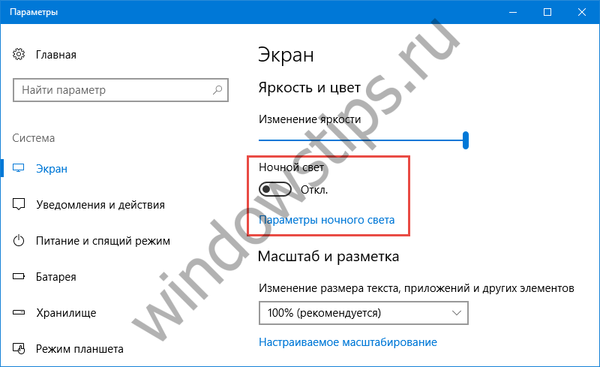 Funkcija noćnog svjetla
Funkcija noćnog svjetlaPrema zadanim postavkama, omogućena je non-stop aktivnost ove funkcije. Možete promijeniti razdoblje od 24 sata aktivnosti, kao i prilagoditi spektar boja zračenja klikom na vezu "Postavke noćnog svjetla". Ovdje, pomičući klizač ljestvice spektra boja, možemo odabrati više ili manje tople boje za prikaz.
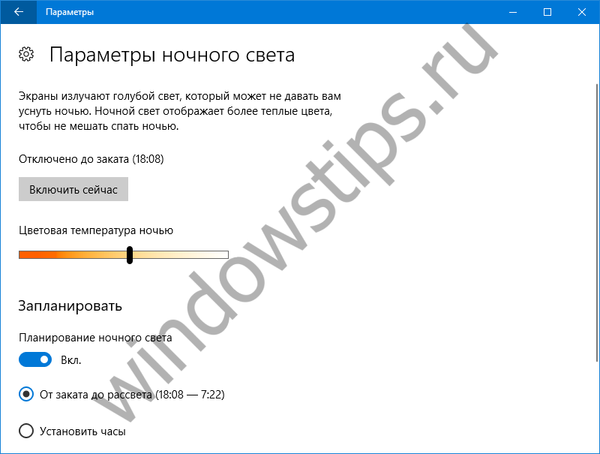 Podešavanje temperature boje
Podešavanje temperature bojeI odabirom stavke "Postavi sata" u stupcu "Raspored", doći ćemo do izbora vremena početka i završetka za aktiviranje funkcije "Noćno svjetlo"..
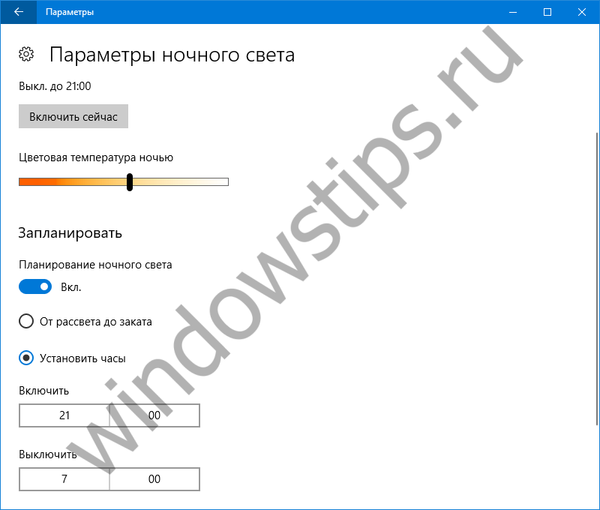 Planiranje aktiviranja noćnog svjetla u sustavu Windows 10
Planiranje aktiviranja noćnog svjetla u sustavu Windows 10Na primjer, u ovom vremenskom razdoblju, od 22.00 do 19.00, zaslon računala automatski će se prebaciti na spektar toplih nijansi zračenja.
Dobar dan!